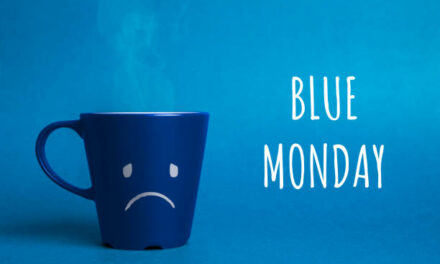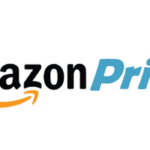Chcecie poprawić jakość oraz wydajność swojej pracy? Podpowiadamy, jak podłączyć dwa monitory do komputera i do laptopa.
Spis treści
Dwa monitory to znacząca poprawa jakości pracy na komputerze

Zacznijmy jednak od najważniejszego – po co w ogóle podłączyć dwa monitory do komputera? Czy ma to jakikolwiek sens i czy przeciętny użytkownik w ogóle potrzebuje takiego rozwiązania? Odpowiedź na te pytania jest dosyć prosta – zdecydowanie warto to zrobić i poprawi to po prostu wygodę oraz nawet jakość naszej pracy.
Wielu użytkowników komputerów wciąż odnosi wrażenie, że praca na dwóch monitorach to coś zarezerwowanego tylko i wyłącznie dla programistów oraz innych specjalistów związanych bardzo blisko z informatyką. Nic zresztą dziwnego – wygląda to przecież nieco futurystycznie i może budzić skojarzenia z kontrolą lotów w NASA. Rzeczywistość jest jednak zupełnie inna – to praktyczny i bardzo prosty w obsłudze wybór dla każdego.
Dwa monitory oferują nam po prostu dwukrotnie większą przestrzeń roboczą. Oznacza to, że na jednym z nich możemy mieć chociażby dane, które będzie wprowadzać do arkusza kalkulacyjnego na drugim ekranie. Nie trzeba nic minimalizować ani przełączać się pomiędzy oknami, całkiem wygodne, prawda?
Sprawdź: Monitor gamingowy 4K – najlepsze modele
Podwójny monitor jest również niezwykle przydatny podczas obróbki grafiki czy materiałów filmowych. Na jednym z nich możemy mieć dostęp do wszystkich narzędzi, programu czy filtrów podczas gdy na drugim wyświetlony będzie jedynie podgląd pozwalający nam na monitorowanie naszej pracy w czasie rzeczywistym.
Zdecydowanie nie należy bać się zatem dwóch monitorów ani tym bardziej uważać ich za coś ekstrawaganckiego. Nawet podczas zwykłego oglądania filmów czy przeglądania multimediów mogą okazać się one niezwykle przydatne! Oczywiście są też pewne minusy takiego rozwiązania – po pierwsze, zajmuje to nieco więcej miejsca, a po drugie musimy kupić też dwa monitory. To jednak jedyne niedogodności, na które musimy się przyszykować
Jak podłączyć dwa monitory do komputera stacjonarnego?
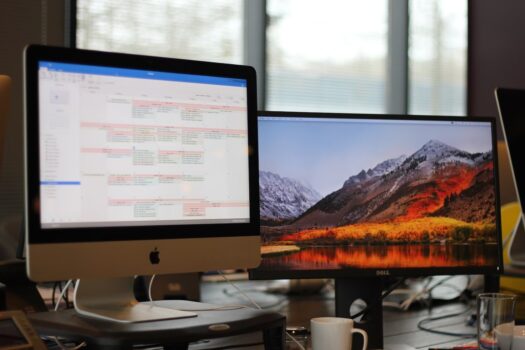
No dobrze, wiecie już zatem, czemu podwójny monitor jest dla nas niezwykle opłacany. Jak jednak podłączyć dwa monitory do komputera stacjonarnego? Na szczęście to bardzo proste i nie powinno sprawić wam żadnych problemów. Na samym początku musimy zwrócić jednak uwagę na pewne ograniczenie – jeśli wasz komputer ma tylko jeden port HDMI to nie będzie to niestety możliwe. To jednak bardzo rzadki przypadek.
Oczywiście, na samym początku musimy zaopatrzyć się w kable. Potrzebujemy jednego na każdy podłączany monitor. W tej roli doskonale sprawdzi się zarówno tradycyjne HDMI jak i nieco nowszy DisplayPort – wybór należy tak naprawdę tylko do was. Nie ma też najmniejszego problemu z wykorzystaniem HDMI do jednego monitora a DisplayPort do drugiego.
Sprawdź: Monitor gamingowy 144 Hz – najlepsze modele
Jeśli macie dość stary komputer, to może okazać się, że macie jedynie gniazda DVI lub D-Sub. Na szczęście, nie jest to jeszcze powód do paniki. Co prawda na rynku znajdują się jeszcze monitory wspierające te standardy, ale znacznie lepiej będzie wyposażyć się po prostu w stosowną przejściówkę, którą znajdziecie w każdym większym sklepie z elektroniką.
Cały proces jest niezwykle prosty – każdy monitor musi zostać na samym początku podłączony do prądu. Następnie, połączcie oba urządzenia ze swoim komputerem za pomocą opisanych wyżej kabli. Tak naprawdę wszystko jest już gotowe. Zostaje nam tylko prosta konfiguracja. Kliknijcie zatem prawym przyciskiem myszy na pulpit i wybierzcie „Ustawienia ekranu”. W zakładce „Wiele wyświetlaczy” znajdziecie interesujące was opcje – wybierzcie po prostu najdogodniejszą dla waszych potrzeb. Alternatywnie możecie kliknąć też po prostu Windows+P i skorzystać z nieco prostszego okna.
Jak podłączyć dwa monitory do laptopa?
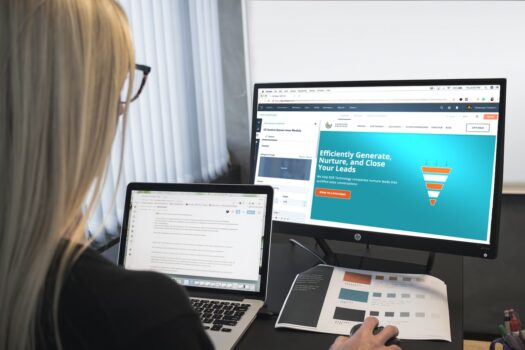
Oczywiście, dodatkowy monitor możemy podłączyć również do laptopa. W takiej konfiguracji będziemy dysponować jego własnym wyświetlaczem oraz tym dodatkowym, często znacznie większym. To bardzo wygodne rozwiązanie i coś absolutnie niezastąpionego w przypadku gier komputerowych oraz oglądania filmów czy meczów.
Niestety, jeśli chcecie podłączyć dwa dodatkowe monitory do laptopa to może okazać się to już nieco problematyczne. Rzadko który sprzęt ma aż dwa złącza na wyjście wideo. Teoretycznie, możemy skorzystać z replikatora podłączanego przez port USB, ale w ten sposób będziemy w stanie jedynie zdublować obraz i wyświetlić go jednocześnie na obu monitorach, co mija się niestety lekko z celem.
Sprawdź: Laptop czy komputer dla grafika – co będzie lepszym wyborem?
W większości przypadków będziemy więc skazani na pojedynczy dodatkowy monitor. Nie jest to jednak wcale bardzo zła sytuacja i najczęściej umożliwi nam bardzo wygodną pracę i rozszerzy nasze możliwości. Oczywiście, proces podłączania przebiega dokładnie tak samo jak w przypadku komputera stacjonarnego. Monitor musi mieć swoje zasilanie, a tryb obrazu skonfigurujemy za pomocą menu „Ustawienia ekranu” bądź przyciskiem Windows + P.
Jakie akcesoria przydadzą się do podłączenia dwóch monitorów?

Podstawowe akcesoria, które będą absolutnie niezastąpione podczas podłączania dwóch monitorów to oczywiście kable. Warto postawić tutaj na produkt wysokiej jakości i o odpowiedniej długości. Umożliwi nam to najlepszą możliwą konfigurację naszego całego stanowiska. Dodatkowo, zadbajmy też o ich odpowiednią grubość – im grubszy kable tym trudniej o awarię i splątanie.
Kolejny bardzo przydatny gadżet to szyna montażowa zgodna ze standardem VESA. Umożliwia ona przytwierdzenie monitora do ściany. To niesamowicie wygodne, jeśli mamy ograniczone miejsce na naszym biurku. Oczywiście, nie jest to jednak zbyt mobilna opcja – bardzo ciężko przenieść tak utworzone stanowisko.
Zobacz też:
Jak podłączyć laptop jako drugi monitor? Praktyczny poradnik
Jak korzystać z Google? 10 sztuczek, które musisz poznać